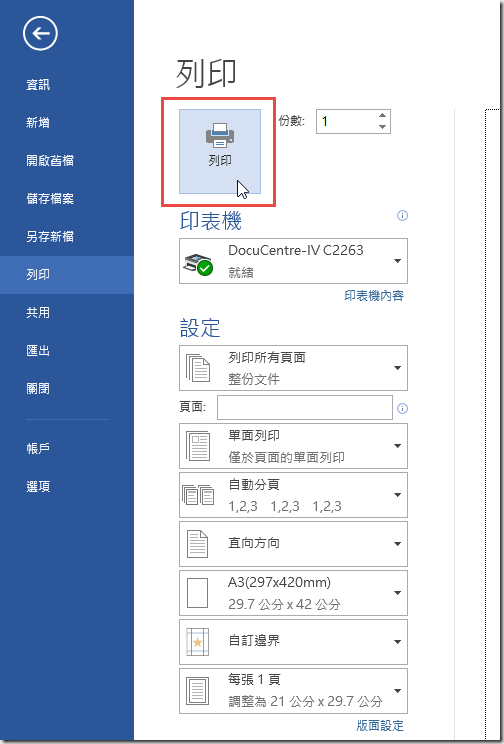最近收到一份電子報,由於內容還蠻不錯的,我想印出來放包包裡,隨時可以拿起來看。為什麼要印出來呢?因為他把內容版面都寫死了,由於版面很寬,要用桌上型電腦來看才會比較舒適,用手機看就很累了。另外,也因為版面很寬,就算印出來,輸出的版面也是大亂,所以只好將內容另存到 Word 文件中另行排版。但由於內容還不短,版面配置也有點複雜,所以重新排版內容也太浪費時間了。因此,我覺得將文件調整為 A3 大小,讓版面看起來至少是舒適的 (我好龜毛),所以我最後得到一份 A3 大小的 Word 文件。但是我手邊目前卻只有 A4 大小的紙張可以印,所以就找了一下 Word 2013 要如何設定,結果找了好久才找到,決定還是寫篇文章備查好了,以免日後再遇到相同的需求遇到找不到功能的情況。
第一步:按下 Ctrl+P 開啟列印選單
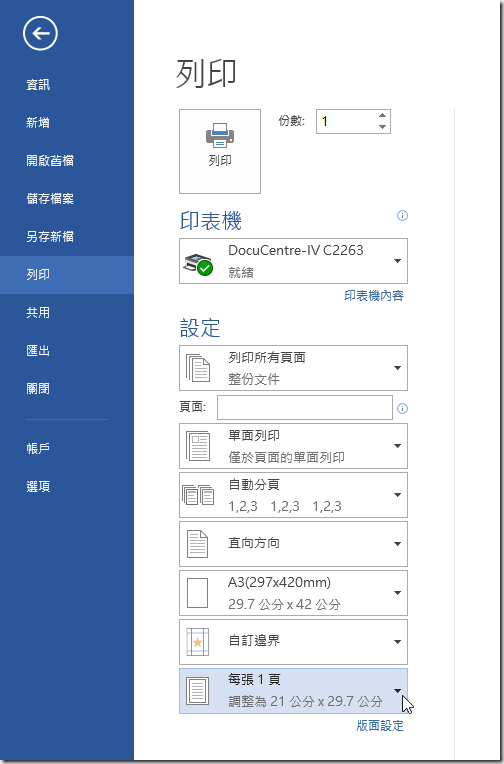
第二步:展開最後一個下拉選單設定,並選取「配合紙張調整大小」
※ 以下圖為例則是選擇 A4 紙張大小
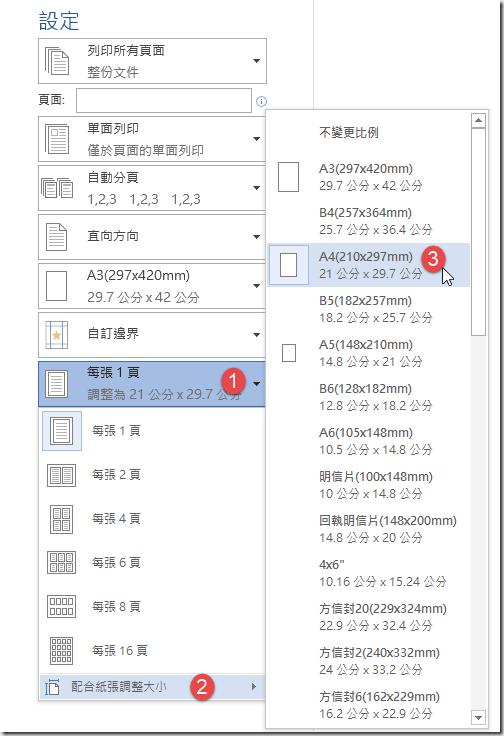
第三步:列印文件
此時列印出來的文件就會自動切換為 A4 大小,就算在「印表機內容」顯示的是 A3 大小,印出來的時候其實是 A4 大小喔!